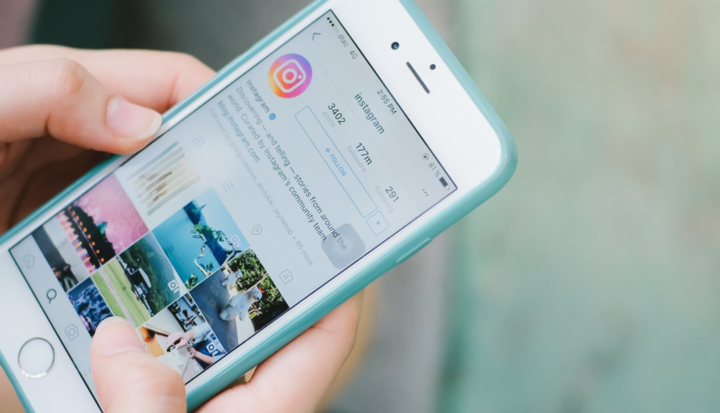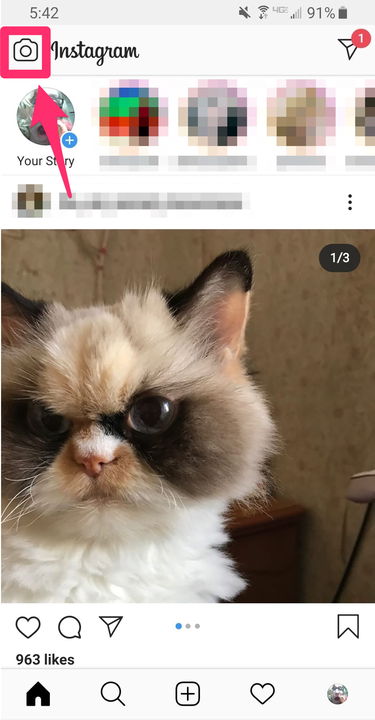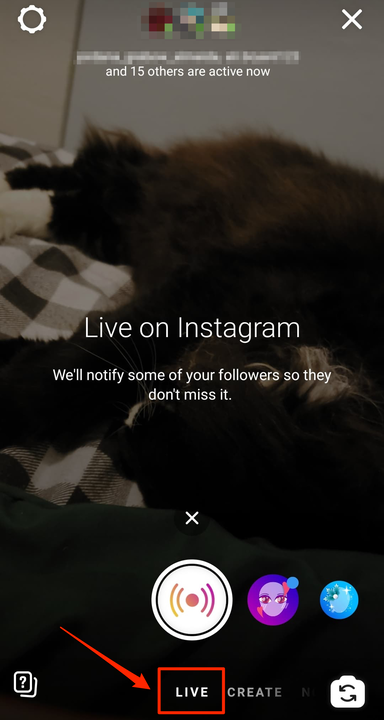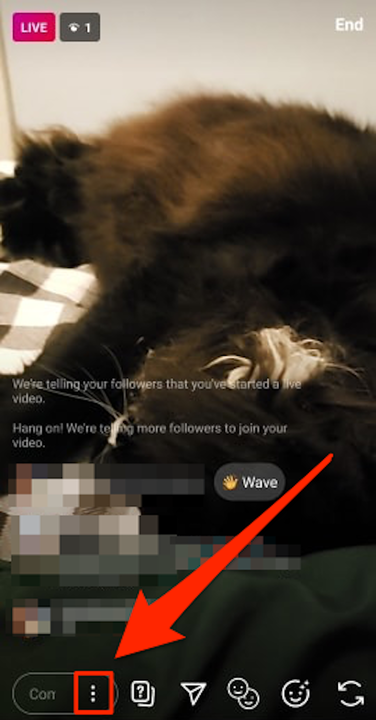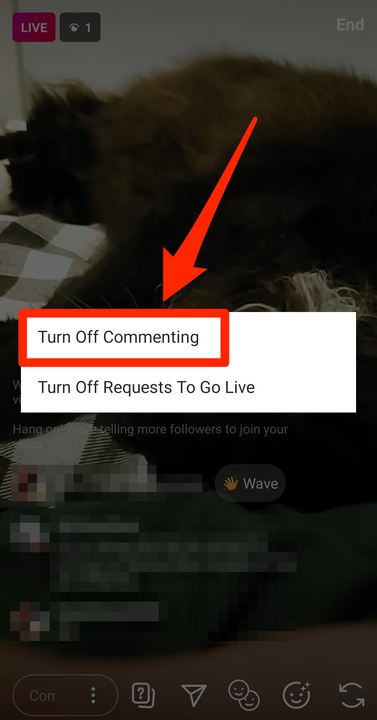Cómo ocultar comentarios en Instagram Live en 5 pasos
- Puede ocultar comentarios en Instagram Live tocando los tres puntos en la parte inferior izquierda y seleccionando "Desactivar comentarios".
- Siempre puede volver a activar los comentarios de Instagram Live tocando los puntos nuevamente y eligiendo "Activar comentarios".
- Una vez que desactive los comentarios, se borrarán todos los comentarios que ya se hayan enviado.
- Esta historia es parte de.
Aunque Instagram solía ser un sitio de redes sociales basado exclusivamente en fotografías, desde entonces ha evolucionado para incluir video y transmisión en vivo .
capacidades.
Si bien Instagram todavía se basa en gran medida en las narrativas visuales de los medios de vida de sus usuarios, los usuarios también pueden escribir comentarios sobre las fotos, videos y transmisiones en vivo de otros.
Sin embargo, a veces, un usuario puede querer deshabilitar los comentarios en su transmisión en vivo, por una multitud de razones. En ese caso, ocultar los comentarios es simple. Te mostramos cómo desactivar los comentarios en Instagram Live.
Cómo ocultar comentarios en Instagram Live
1. Una vez que haya abierto Instagram e iniciado sesión en su cuenta, toque el ícono de la cámara en la esquina superior izquierda.
Presiona el ícono de la cámara.
2. En la parte inferior de la pantalla, deslízate entre las opciones de la cámara (Normal, Crear, Boomerang, etc.) hasta que encuentres la opción "En vivo". Asegúrese de que la opción En vivo esté centrada debajo del botón de captura circular.
Ubica la opción “En vivo".
3. Toque el botón de captura circular para comenzar su transmisión en vivo.
4. En la parte inferior de la pantalla, toque los tres puntos verticales ubicados junto al campo de comentarios.
Presiona el ícono de los tres puntos verticales.
5. Toca "Desactivar comentarios".
Seleccione "Desactivar comentarios".
En este punto, las personas que vean tu transmisión en vivo de Instagram no podrán enviar comentarios y tú no podrás ver ningún comentario que ya hayas enviado.
Puede volver a activar los comentarios repitiendo el paso cuatro y tocando "Activar comentarios". Una vez que vuelva a activar los comentarios, también debería poder ver los comentarios antes de desactivar los comentarios.